
Ogni file sul tuo Mac ha un percorso di cartelle che inizia fino in fondo la directory principale , ma non è sempre facile vedere com'è. Ecco tre modi per vedere il percorso della cartella corrente sul tuo Mac.
Vedi il percorso usando la barra di stato del Finder
Iniziamo con il modo più semplice e visivo di visualizzare il percorso della cartella corrente: utilizzando la funzione della barra del percorso del Finder. Apri una finestra del Finder , e dalla barra dei menu in alto, fare clic sul pulsante "Visualizza". Nel menu che appare, fai clic su "Mostra la barra del percorso".

Immediatamente, vedrai una nuova barra dei sentieri nella parte inferiore della finestra Finder. Ti mostrerà il percorso del sistema alla cartella corrente. È possibile fare doppio clic su qualsiasi cartella elencata nella barra per saltare rapidamente ad esso.

Inoltre, è possibile fare clic con il pulsante destro del mouse su qualsiasi cartella nella barra del percorso per visualizzare un elenco di opzioni. Ad esempio, se si desidera copiare il percorso per la cartella selezionata, selezionare l'opzione "Copia (cartella) come PathName".
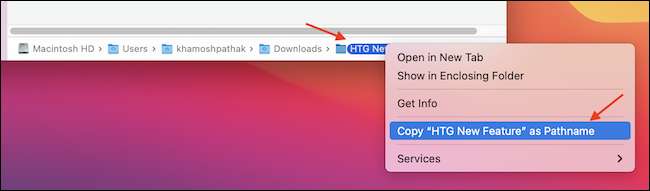
È quindi possibile incollare il percorso della cartella come testo ovunque tu voglia (ad esempio, in una finestra di terminale o in un textedit).

È molto utile.
Vedi il percorso usando il pannello "Get Info"
È inoltre possibile visualizzare il percorso completo per qualsiasi file o cartella utilizzando il pannello "Get Info". Apri il cercatore e individuare il file o la cartella in questione. Fare clic con il tasto destro L'articolo e scegli "Ottieni informazioni" dal menu.
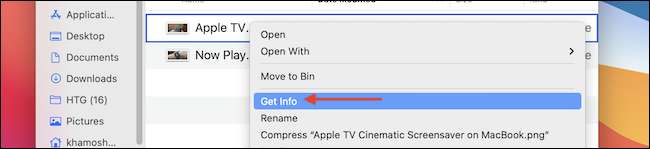
Nel pannello "Get Info", individuare la sezione "Generale" e guarda la voce "dove". Questo ti darà il percorso completo.
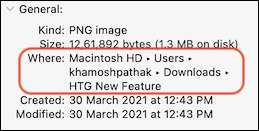
Puoi anche fare clic con il pulsante destro del mouse sul percorso nella sezione "dove" e selezionare "Copia" per copiare rapidamente il percorso della cartella completa negli Appunti come testo.

Quando hai finito, chiudi la finestra "Get Info".
Guarda il percorso nella barra del titolo del Finder
Se non ti piace la barra del percorso nella parte inferiore della finestra Finder, è possibile abilitare una vista per il percorso completa nella barra del titolo e nella barra delle schede di ogni finestra Finder con un comando terminale avanzato. In Macos 11.0. E più in alto, la barra del titolo tronca il percorso completo, ma puoi passare il mouse su di esso per vedere il percorso completo.
Per iniziare, Apri l'app del terminale . Fare clic all'interno della finestra del terminale che appare e incolla il seguente comando, seguito dal reso. (Questo imposta un flag di sistema nascosto, si chiude e rilancia tutte le finestre di Finder. Non perderai alcun dato nel processo.)
Default Scrivi com.apple.Finder _FXSHOWPOSIXPARDINTITLE -BOOL TRUE; Killall Finder.
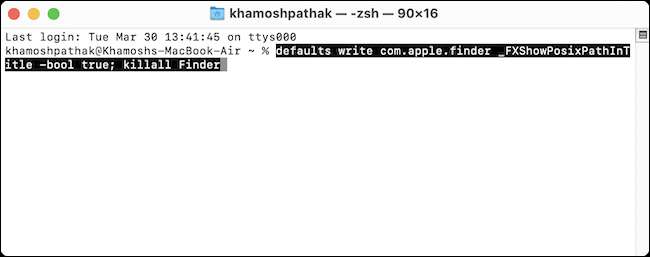
Una volta che le finestre del Finder sono rilanciate, vedrai il percorso completo della cartella nel titolo e la barra della barra.
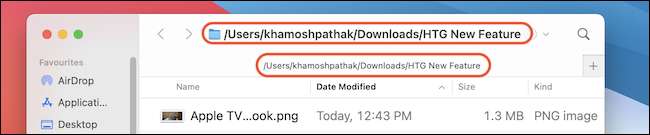
A differenza della barra del percorso, questa funzione è solo vista. Non è possibile copiare il percorso della cartella.
Se cambi idea e vuoi disabilitare la funzione del percorso della cartella, incolla il seguente comando nell'app Terminal e premi RETURN.
Default Scrivi com.apple.Finder _FXSHOWPOSIXPATTITLE -BOOL FALSO; Killall Finder.
La barra degli strumenti del Finder tornerà a come era. Una volta fatto usando la finestra del terminale, selezionare Terminal & GT; Chiudi il terminale dalla barra dei menu (o premere comando + q) per uscire dall'app del terminale.
IMPARENTATO: Come aprire il terminale su un Mac







